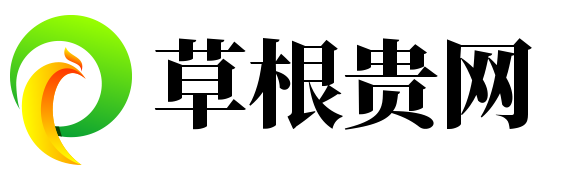您现在可以在Safari中设置配置文件
浏览器配置文件是将个人浏览和工作相关浏览分开的一项重要功能,但苹果直到2023 年才费心在 Safari 中添加该功能。尽管如此,配置文件现在已经出现在 iOS 17和macOS 14 Sonoma中,而且非常棒。您不仅可以将工作和播放浏览选项卡分开,还可以决定在每个配置文件中运行哪些浏览器扩展。

此举非常有利于您的隐私:浏览器扩展可以访问您的大量数据,但配置文件可以轻松限制它们访问的数据量。启用的扩展越少,Safari 的加载速度就越快,使用的资源就越少,这是一个额外的好处。您甚至可以使用配置文件设置不同的行为,例如为每个配置文件使用单独的新标签页。
在 Mac 上设置 Safari 配置文件
安装macOS Sonoma后,打开 Safari 并按Command + ,打开“设置”。(您也可以通过单击菜单栏中的Safari按钮并选择“设置”来执行此操作。)在此处选择“配置文件”选项卡,然后选择“开始使用配置文件”。
现在,您可以命名选项卡组,选择字形,选择背景颜色,然后选择是否要为此配置文件创建新的书签文件夹。(我建议使用单独的书签文件夹,因为这是将工作和个人资料分开的另一种方法。)
完成后单击“创建配置文件” ,然后完成设置。在配置文件设置页面中,选择“常规”选项卡,然后为“新窗口打开方式”和“新选项卡打开方式”选择您的首选选项。然后,选择“扩展”选项卡并选择该配置文件所需的扩展。
如果您正在为每个配置文件选择单独的扩展程序而苦恼,这里有一个简单的示例可以帮助您解决这个问题:假设您创建一个用于白天浏览的配置文件,一个用于晚上浏览的配置文件。白天配置文件可能不需要深色模式扩展,但夜间配置文件需要。同样,您可以为个人资料选择与YouTube 相关的扩展程序,但不能为工作选择。(除非观看 YouTube 是您工作日的重要组成部分。)
设置配置文件后,您可以轻松地在它们之间切换。单击地址栏中的配置文件名称,该名称位于后退和前进按钮的左侧。在这里选择您需要的配置文件,Safari 会为您切换。请注意,您的个人资料会跨设备同步,因此您无需在其他 Apple 设备上再次设置它们。
如何在 iPhone 或 iPa 上设置 Safari 配置文件
要在运行 iOS 17 的iPhone 或 iPad 上设置 Safari 配置文件,请转到“设置”>“Safari”,然后向下滚动到“配置文件”部分。选择“新建配置文件”,选择名称、字形和颜色。准备好后,您可以点击右上角的“完成”按钮。接下来,点击设置页面中的配置文件名称,然后选择管理扩展。选择您需要的浏览器扩展,完成后点击“返回” 。
就是这样!您的 Safari 配置文件现已设置完毕。要在配置文件之间切换,请在 iPhone 上打开 Safari,点击右下角的选项卡图标,然后选择显示屏底部的配置文件标志符号。现在,点击个人资料,然后选择您要切换到的个人资料。
版权声明:本文由用户上传,如有侵权请联系删除!